DNG (Digital Negative) ist ein archiviertes RAW-Format, das mit Adobe Photoshop verbunden ist. Das Hauptziel bei der Erstellung dieses Formats war es, ein standardisiertes Archivierungsformat zu etablieren, das öffentlich verfügbar und weithin zugänglich ist, und professionellen Fotografen zu helfen, das ständige Konvertieren zwischen den verschiedenen RAW-Formaten zu vermeiden, die mit verschiedenen Kameramarken verbunden sind. Die DNG-Erweiterung wird von verschiedenen Softwareherstellern unterstützt, darunter Apple und Google, sowie von einer Vielzahl von Kameramarken wie Casio, Samsung, Pentax, Ricoh usw.
Das TGA (Truevision Graphics Adapter)-Format, auch bekannt als Truevision TGA oder TARGA, ist eine Bitmap-Datei, die Rastergrafiken enthält und ursprünglich mit TARGA- und VISTA-Karten verbunden war. TGA-Dateien können auf DOS-, Windows- und Mac OS X-Plattformen zum Speichern und Übertragen von Deep-Pixel-Bildern verwendet werden. Sie unterstützen einen Farbbereich von bis zu 24 Bit und einen 8-Bit-Alphakanal. TGA-Dateien sind mit Grafikadaptern verbunden, die NTSC- und/oder PAL-Videobildsignale erfassen können, und sie sind besonders im Bereich der Standbildbearbeitung beliebt.

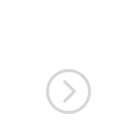

Also, wie können Sie DNG-Datei in TGA konvertieren?
Der schnellste und einfachste Weg, Ihre Dateien zu bearbeiten, ist die Anschaffung einer hochwertigen Software wie reaConverter. Obwohl es schnell ist, ist diese Software äußerst effizient bei der Verwaltung einer Vielzahl von Konvertierungen. Wie Sie bald feststellen werden, vermeiden Sie mit reaConverter unzählige Stunden, die Sie damit verbringen sollen, herauszufinden, wie Sie Ihre Dateien konvertieren können. DNGs. Gleichzeitig können Sie aber auch eine Vielzahl von Bearbeitungsoptionen anwenden.
reaConverter herunterladen und installieren
reaConverter ist schnell herunterzuladen, zu installieren und zu starten, und Sie müssen kein IT-Spezialist sein, um in wenigen Minuten zu verstehen, wie es funktioniert.
reaConverter installieren
DNG-Dateien beladen
Starten Sie reaConverter und laden Sie alle .dng -Dateien herunter, die Sie in .tga konvertieren möchten, denn im Gegensatz zu den meisten kostenlosen Online-Konvertern reaConverter bietet reaConverter die Möglichkeit der Stapelkonvertierung. So können Sie Zeit und Energie sparen, die Sie bei der Ausführung sich wiederholender Vorgänge verlieren würden.
DNGs aus einem Ordner oder durch Ziehen und Ablegen direkt in ins reaConverter Dialogfenster.

Zielordner wählen
Gehen Sie zu den Speicheroptionen und entscheiden Sie, wo Sie die neuen JPG-Dateien speichern möchten. .tga Dateien. Sie können sich auch noch ein paar Minuten Zeit nehmen, um die für die Konvertierung vorbereiteten Bilder weiter zu bearbeiten.

TGA als Zielformat wählen
TGA als Zielformat wählen. Um Ihnen dabei zu helfen, befindet sich am unteren Rand des reaConverter-Fensters eine Reihe von Schaltflächen. Sie können also einfach auf die gewünschte Option drücken oder auf die Schaltfläche Plus klicken, um neue Optionen hinzuzufügen.

Drücken Sie dann einfach auf die Schaltfläche Start, und die Konvertierung wird sofort beginnen!
Kostenlose Testversion ausprobierenVideo-Anleitung
Befehlszeilen-Schnittstelle
Fortgeschrittene Benutzer können Folgendes konvertieren dng zu tga über die Befehlszeilenschnittstelle im manuellen oder automatisierten Modus.
reaConverter Pro mit CLI herunterladen